Ecoprint, Einfarbige kopien, Ecoprint -34 einfarbige kopien -34 – TA Triumph-Adler 2550ci Benutzerhandbuch
Seite 200: Te 4-34), Seite 4- 34), Ecoprint -34, Einfarbige kopien -34, Kopierbetrieb 4-34, Drücken sie die taste kopieren, Legen sie das original auf die glasplatte
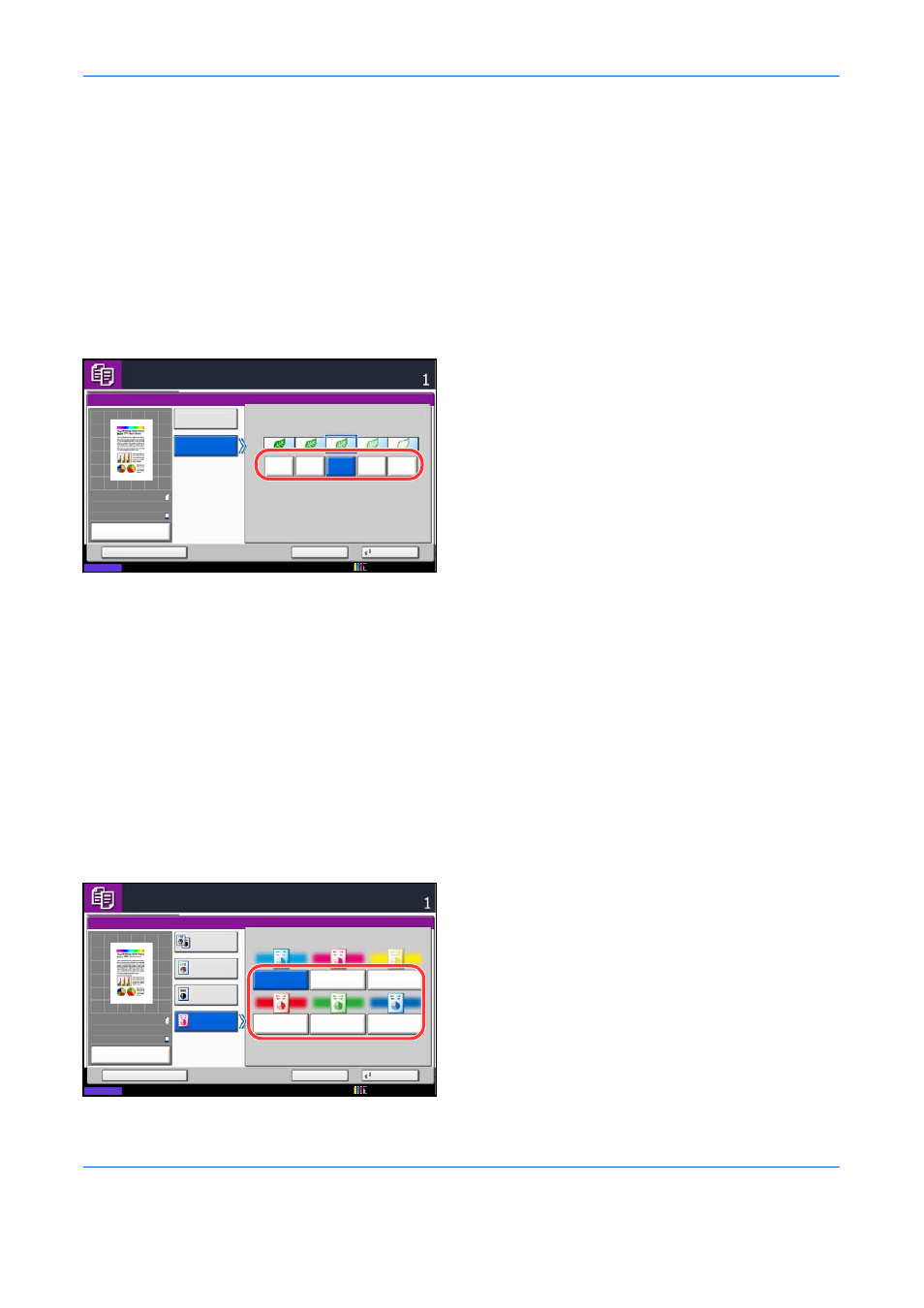
Kopierbetrieb
4-34
EcoPrint
Benutzen Sie EcoPrint, um beim Drucken Toner zu sparen. Benutzen Sie diese Funktion, um Kopien oder
andere Drucke auszugeben, bei denen es nicht auf hohe Qualität ankommt.
Die Vorgehensweise für das Kopieren mit EcoPrint wird nachstehend erklärt.
1
Drücken Sie die Taste Kopieren.
2
Legen Sie das Original auf die Glasplatte.
3
Tippen Sie auf [Farbe/Bildqualität] und dann auf
[EcoPrint].
4
Tippen Sie auf [Ein].
5
Tippen Sie auf [1] bis [5] (Niedrig - Hoch) um die
Tonersparstufe festzulegen.
6
Tippen Sie auf [OK].
7
Drücken Sie die Taste Start, um den
Kopiervorgang zu beginnen.
Einfarbige Kopien
Wählen Sie eine der Farben Cyan, Magenta, Gelb, Rot, Grün oder Blau, um Kopien mit dieser Farbe
unabhängig von der Vorlage zu erstellen.
Führen Sie die nachstehend beschriebenen Schritte aus, um eine einfarbige Kopie zu erstellen.
1
Drücken Sie die Taste Kopieren.
2
Legen Sie das Original auf die Glasplatte.
3
Tippen Sie auf [Farbe/Bildqualität] und dann auf
[Eine Farbe].
4
Wählen Sie die Kopienfarbe aus [Cyan], [Magenta],
[Gelb], [Rot], [Grün] oder [Blau].
5
Tippen Sie auf [OK].
6
Drücken Sie die Taste Start. Der Kopiervorgang
beginnt.
Status
Kopien
Abbrechen
OK
EcoPrint
Aus
Tonersparstufe
Ein
Schnellwahl
Niedrig
Hoch
1
2
3
4
5
100%
A4
A4
Vorschau
Original
Zoom
Papier
:
:
:
Kopierbereit. (Mehrfarbig)
12/12/2011 10:10
Farbauswahl
Kopierbereit. (Eine Farbe)
Kopien
Status
Abbrechen
OK
Schnellwahl
Auto-
farbe
Eine Farbe
Schwarz/
weiß
Mehrfarbig
Cyan
Gelb
Magenta
Rot
Blau
Grün
Eine Farbe
100%
A4
A4
Vorschau
Original
Zoom
Papier
:
:
:
12/12/2011 10:10